Note
Puede tomar un tiempo cargar y convertir archivos AIFF a WAV dependiendo de su conexión a Internet.
Algunas personas buscan AIFF vs. WAV u otros formatos. Tiene sentido que cada vez más personas disfruten de música de alta calidad en sus dispositivos. No se puede negar que la música es una buena manera de relajarse y divertirse.
Para ponerse al día con esta tendencia, los desarrolladores y fabricantes lanzaron una amplia variedad de formatos de audio digital.
Según nuestra investigación, hay casi cien formatos de contenedores de audio en el mercado para diferentes propósitos. Si desea disfrutar de excelentes experiencias de audio en la computadora o dispositivo móvil, debe elegir el formato correcto.
En este tutorial, presentaremos AIFF y lo compararemos con otros formatos de audio sin pérdidas.
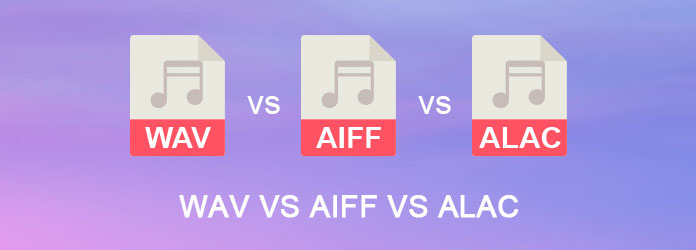
Si tiene una MacBook, puede estar familiarizado con AIFF. Es corto del formato de archivo de intercambio de audio desarrollado por Apple para almacenar contenido de audio en computadoras Mac. AIFF no solo es un formato de audio sin comprimir, sino que también tiene una calidad sin pérdidas.
En otras palabras, los archivos AIFF pueden almacenar audios de calidad original. El mayor inconveniente es que puede ocupar mucho espacio de almacenamiento.
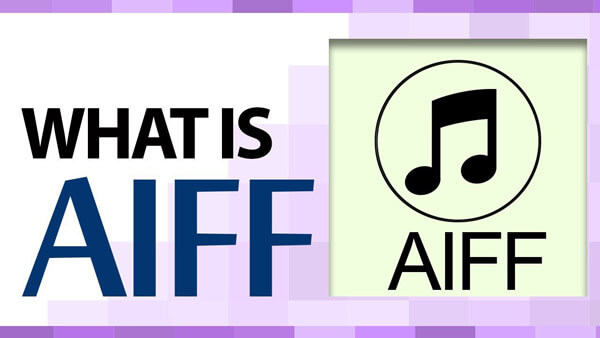
Además de AIFF, existen más formatos de audio sin pérdidas, como WAV, FLAC y ALAC. Pero, ¿cuál es la diferencia entre estos populares formatos de audio?
Vehiculos "WAV", significa Waveform Audio Format, es el formato de audio nativo para los sistemas operativos Windows. AIFF vs WAV son formatos de audio sin comprimir y ocupan mucho espacio.
La diferencia entre AIFF y WAV es que el primero es el formato de audio estándar en Windows y el segundo es el formato de audio nativo para Mac.
FLAC también se conoce como códec de audio gratuito sin pérdidas. Aunque FLAC y AIFF son formatos de audio sin pérdidas, FLAC vs AIFF es el derecho de copia. El primero es un formato abierto que utiliza licencias libres de regalías y el segundo integra derechos de autor serios.
ALAC también llamó Apple Lossless Audio Codec. Si compara AIFF con ALAC, descubrirá que el primero es un formato de audio sin comprimir y el segundo es un contenedor de audio comprimido. Son dos formatos sin pérdidas que codifican archivos de audio con toda la información intacta, pero el último es más pequeño que el primero.
Si escucha archivos AIFF en Windows, será mejor que convierta AIFF a WAV. En esta parte, puede aprender a completar esta tarea en línea o en el escritorio.
Hay muchos convertidores de audio en línea, solo unos pocos admiten la extensión de archivo AIFF. Usamos el convertidor ZAMZAR AIFF a WAV como ejemplo para mostrarle el flujo de trabajo.
Paso 1 Entrada www.zamzar.com/convert/aiff-to-wav/ en la barra de direcciones de su navegador.
Paso 2 Cuando se abra la página del convertidor en línea, haga clic en el botón "Elegir archivos", seleccione los archivos AIFF y cárguelos.
Paso 3 Escriba su dirección de correo electrónico en el cuadro y haga clic en el botón "Convertir" para comenzar a convertir. Cuando termine, la música WAV se enviará a su correo electrónico automáticamente.
Note
Puede tomar un tiempo cargar y convertir archivos AIFF a WAV dependiendo de su conexión a Internet.
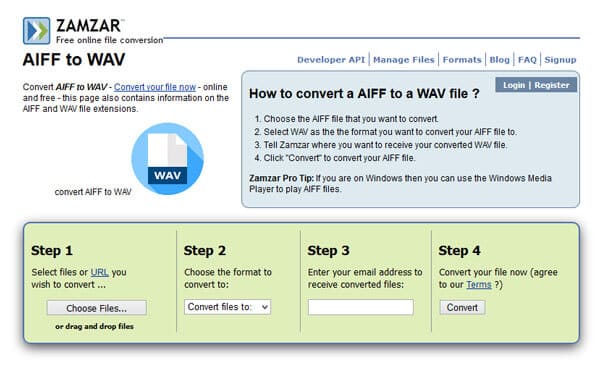
Si tiene docenas de archivos AIFF para convertir a WAV, el convertidor de audio en línea no es una buena opción. Es por eso que recomendamos Aiseesoft AIFF to WAV Converter. Es uno de los mejores software de conversión de audio que equipa amplias funciones, como:
En una palabra, es la mejor opción para convertir AIFF a WAV en Windows 10/8/8.1/7/XP y Mac OS X.
Paso 1 Agregue archivos AIFF al mejor conversor de audio
Obtenga el mejor conversor AIFF a WAV instalado en su computadora. Luego inicie la aplicación, haga clic en el botón "Agregar archivo", navegue hasta los archivos AIFF que desea convertir e impórtelos. O arrastre y suelte los archivos AIFF directamente en la ventana de inicio.
Note
Si desea agregar subtítulos adicionales a la música, presione el ícono "Más" debajo de cada archivo.
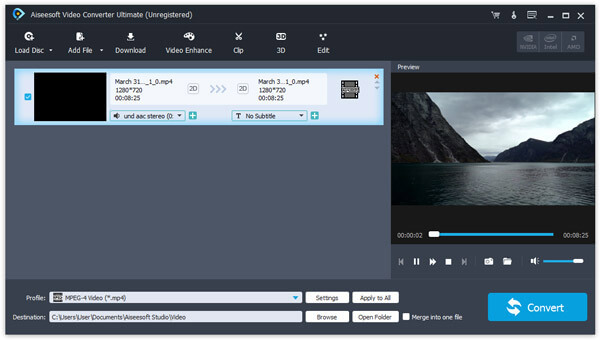
Paso 2 Configurar WAV como formato de salida
Localice el área inferior después de importar archivos AIFF, despliegue el menú desplegable junto a "Perfil" y seleccione WAV. Si desea disfrutar de archivos AIFF en su teléfono móvil, seleccione el dispositivo de destino en la lista. El convertidor AIFF a WAV preestablecerá todas las opciones automáticamente.
Luego presione el botón "Examinar" y elija un destino adecuado para almacenar los resultados de WAV. Para personalizar otros parámetros, haga clic en el botón "Configuración" para abrir la ventana Configuración.
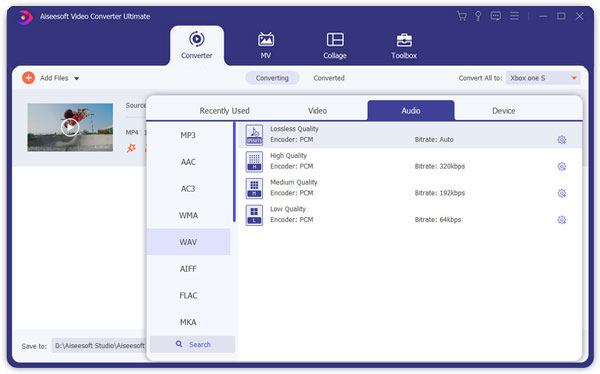
Paso 3 Guardar AIFF en WAV sin conexión
Finalmente, haga clic en el botón "Convertir" y active el proceso de conversión de AIFF a WAV. Puede configurar la acción después de que finalice el proceso, como abrir la carpeta de salida. Cuando se le solicite completar, puede escuchar su música en cualquier momento y en cualquier lugar.
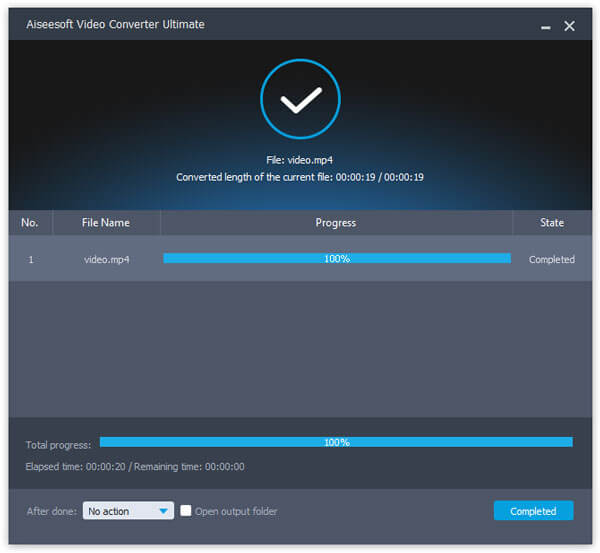
Aunque MP3 es el formato de audio popular en el mercado, no es la mejor opción para obtener excelentes experiencias de audio, porque es un formato comprimido y con pérdidas.
En este tutorial, presentamos y comparamos varios formatos populares de música sin pérdidas, AIFF, WAV, FLAC y ALAC. Ahora, puede elegir un formato adecuado según sus demandas. Además, también compartimos la mejor manera de convertir AIFF a WAV y otros formatos de audio sin comprimir. Ahora, puede obtener el mejor entretenimiento musical en sus dispositivos como desee.